这篇文章主要介绍“Win10屏幕蓝屏显示故障信息怎么解决”的相关知识,小编通过实际案例向大家展示操作过程,操作方法简单快捷,实用性强,希望这篇“Win10屏幕蓝屏显示故障信息怎么解决”文章能帮助大家解决问题。
一、利用“WIN+R”快捷键打开运行窗口,然后在运行窗口输入“regedit”回车打开注册表编辑器。
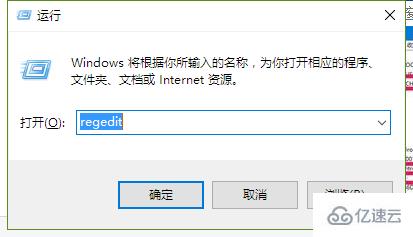
二、在打开的注册表编辑器,依次展开以下目录HKEY_LOCAL_MACHINE\System\CurrentControlSet\Control
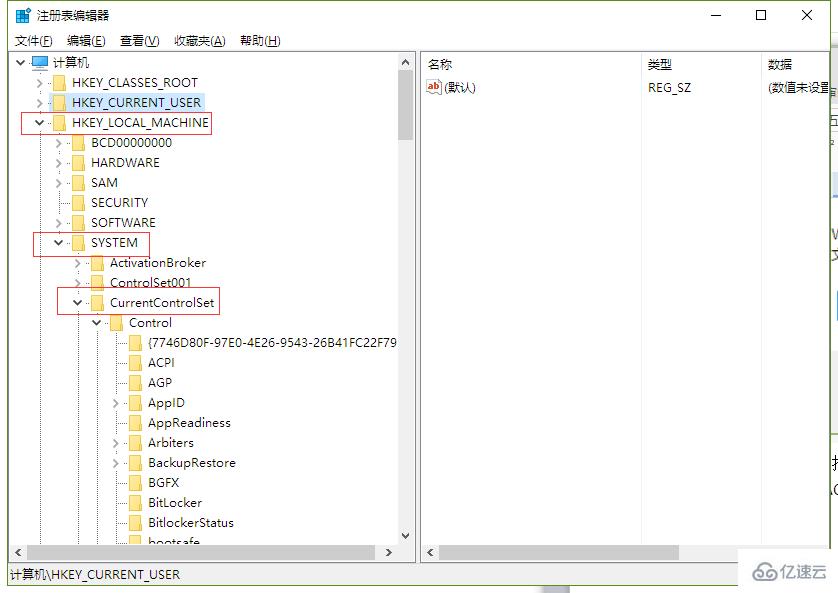
三、在control目录下,找到CrashControl这个文件夹,然后双击打开这个文件夹。
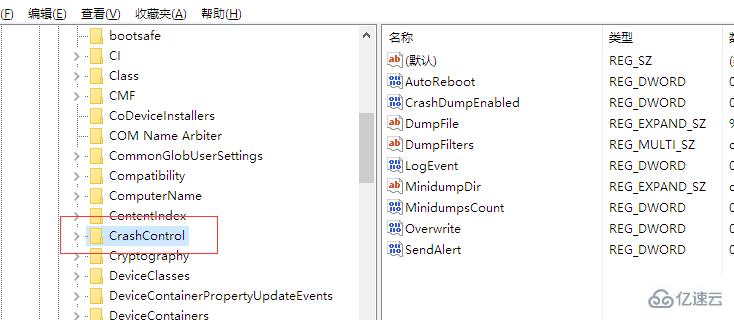
四、在右侧的空白处,我们右键新建一个 DWORD(32位)的键,将名称设置为:DisplayParameters
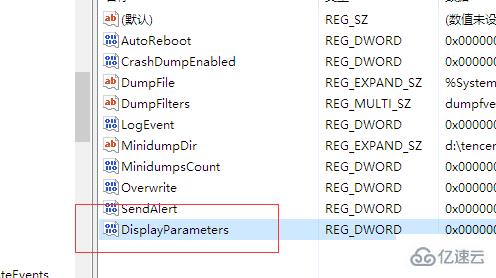
五、双击我们刚才新建的键,在打开的编辑窗口,将其中的数值数据修改成为1,然后点击确定。
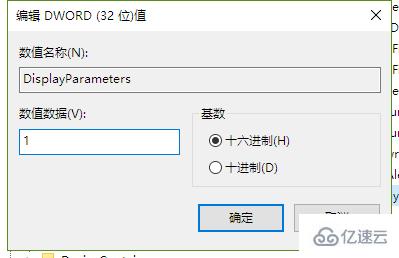
关于“Win10屏幕蓝屏显示故障信息怎么解决”的内容就介绍到这里了,感谢大家的阅读。如果想了解更多行业相关的知识,可以关注亿速云行业资讯频道,小编每天都会为大家更新不同的知识点。
免责声明:本站发布的内容(图片、视频和文字)以原创、转载和分享为主,文章观点不代表本网站立场,如果涉及侵权请联系站长邮箱:is@yisu.com进行举报,并提供相关证据,一经查实,将立刻删除涉嫌侵权内容。